各製品の資料を入手。
詳細はこちら →Exploratory でLDAP のデータを連携する方法
ODBC 接続でExploratory からLDAP のデータにSQL でクエリ
最終更新日:2022-11-26
この記事で実現できるLDAP 連携のシナリオ
こんにちは!テクニカルディレクターの桑島です。
CData ODBC Driver for LDAP は、ODBC 経由でリアルタイムLDAP Objects に標準SQL での利用を可能にします。
ここでは、汎用ODBC データプロバイダーとしてLDAP に接続し、データアナリティクスツールのExploratory (https://exploratory.io/) からLDAP のデータを連携利用する手順を説明します。
Exploratory は、多くのRDB やRedshift、BigQuery などのクラウドデータストアに対応していますが、SaaS データを分析したい場合にはCData ODBC ドライバを使うことで、API コーディング不要でデータを活用できます。今回はLDAP を例に説明します。
CData ODBC ドライバとは?
CData ODBC ドライバは、以下のような特徴を持ったリアルタイムデータ連携ソリューションです。
- LDAP をはじめとする、CRM、MA、会計ツールなど多様なカテゴリの270種類以上のSaaS / オンプレミスデータソースに対応
- 多様なアプリケーション、ツールにLDAP のデータを連携
- ノーコードでの手軽な接続設定
- 標準 SQL での柔軟なデータ読み込み・書き込み
CData ODBC ドライバでは、1.データソースとしてLDAP の接続を設定、2.Exploratory 側でODBC Driver との接続を設定、という2つのステップだけでデータソースに接続できます。以下に具体的な設定手順を説明します。
CData ODBC ドライバのインストールとLDAP への接続設定
まずは、本記事右側のサイドバーからLDAP ODBC Driver の無償トライアルをダウンロード・インストールしてください。30日間無償で、製品版の全機能が使用できます。
次にマシンにLDAP のデータ に接続するODBC DSN を設定します。Exploratory からはそのODBC DSN を参照する形になります。ODBC DSN 設定の詳細については、ドキュメントを参照してください。
リクエストを認証するには、User およびPassword プロパティを有効なLDAP クレデンシャル(例えば、User を"Domain\BobF" または"cn=Bob F,ou=Employees,dc=Domain")に設定します。 CData 製品は、デフォルトでプレーンテキスト認証を使用します。これは、CData 製品がサーバーとTLS/SSL のネゴシエーションを試みるためです。 AuthMechanism を使って別の認証方法を指定できます。 TLS/SSL コンフィギュレーションについて詳しくは、ヘルプドキュメントの「高度な設定」を参照してください。
- 基本接続には、Server およびPort を設定します。さらに、次のように接続を微調整できます。
- FollowReferrals:設定すると、CData 製品は参照サーバーのデータもビューとして表示します。参照サーバー上のデータを変更するには、このサーバーをServer およびPort で指定する必要があります。
- LDAPVersion:サーバーが実装するプロトコルのバージョンに設定します。デフォルトでは、CData 製品はversion 2 を使用します。
- BaseDN は、LDAP 検索の範囲を指定された識別名の高さに限定します。BaseDN の範囲を絞ることはパフォーマンスを劇的に向上させます。例えば、"cn=users,dc=domain" の値は、"cn=users" およびその子に含まれる結果のみを返します。
- Scope:このプロパティを使用すると、サブツリーから返されるデータをより細かく制御できます。
Exploratory 上でLDAP のデータをセット
- Exploratory で[コネクション]をクリックして新しいコネクションを作成します。
- [追加]→[ODBC]の順にクリック。
- コネクション追加画面で先ほど設定したLDAP ODBC のDSN を設定します。
名前:任意
タイプ:ODBC
DSN:上の設定したDSN 名(CData LDAP Sys) - コネクションテストを下の地、[追加]を押して接続を確定させます。
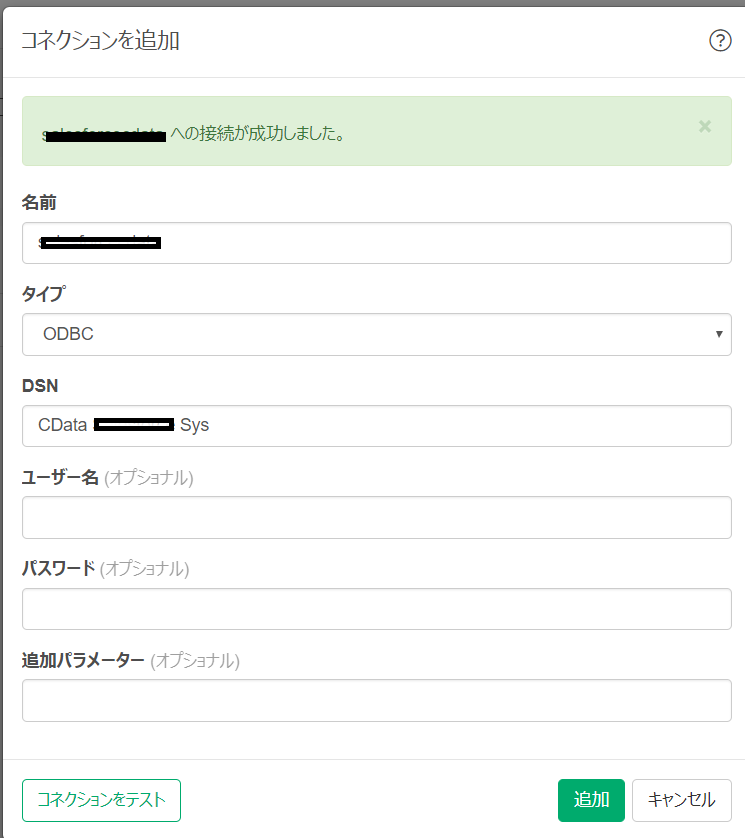
Exploratory でLDAP のデータをクエリし、データフレームとして保存
さあ、Exploratory からLDAP のデータを扱ってみましょう。
- Exploratory でプロジェクトを[新規作成]します。
- [データフレーム]の[+]印をクリックし、[データベースデータ]を選択します。
- データベースは[ODBC]をクリック。
- [コネクション]で先ほど設定したLDAP のコネクションを選択します。
- RDB ソースの感覚でSELECT クエリでLDAP のデータをクエリします。標準SQL でフィルタリング、ソート、JOIN も可能です。
- データセットをデータフレームとして保存します。
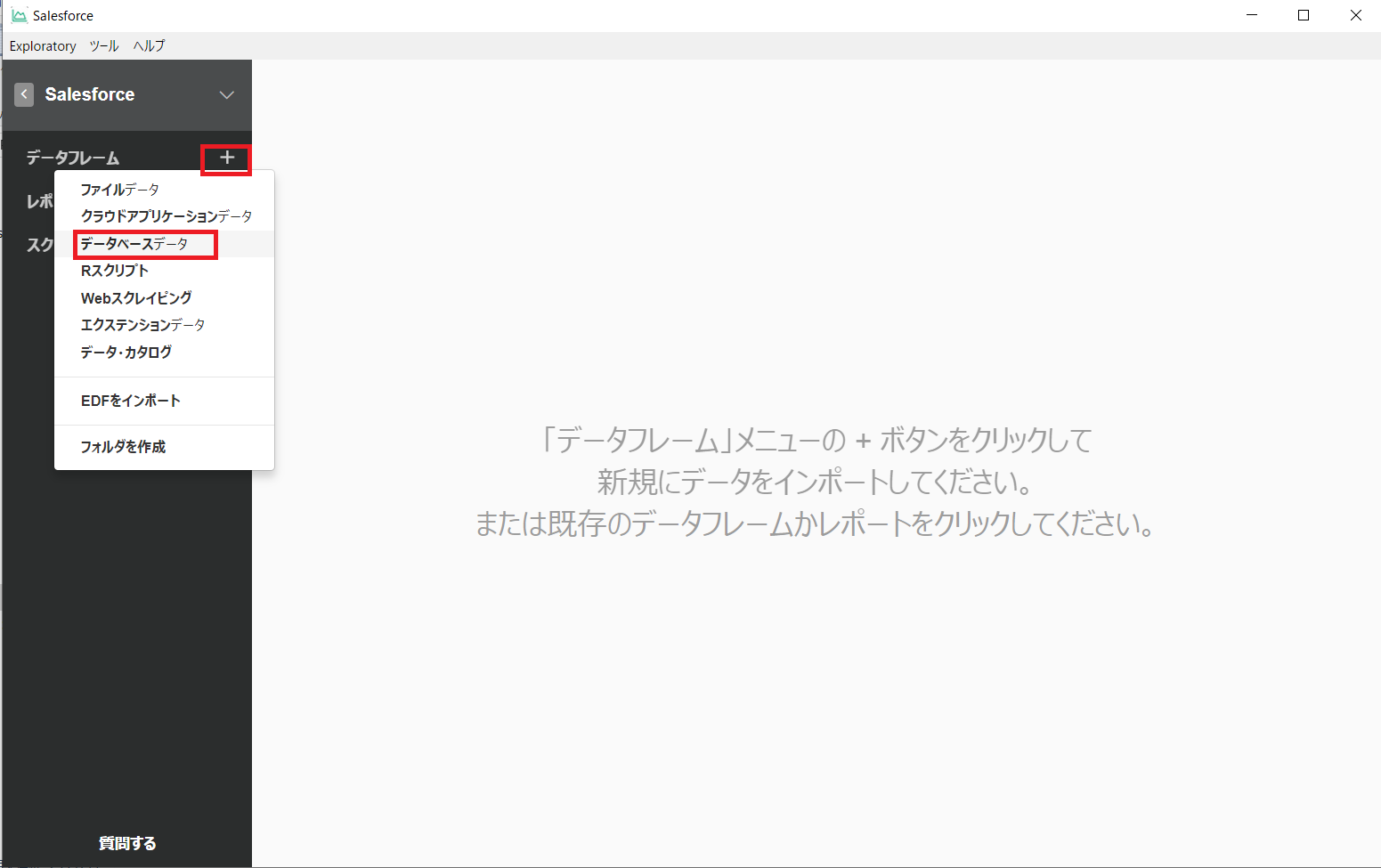
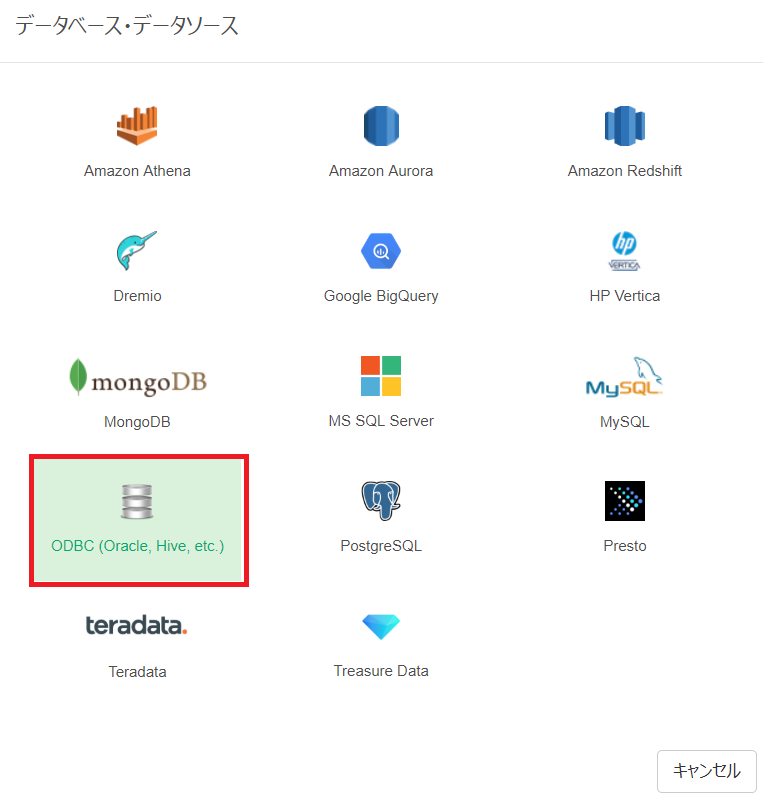

Exploratory でのLDAP のデータの分析
データフレームになったデータは通常のRDB データソースと同じようにExploratory で利用可能です。

おわりに
このようにCData ODBC ドライバと併用することで、270を超えるSaaS、NoSQL データをコーディングなしで扱うことができます。30日の無償評価版が利用できますので、ぜひ自社で使っているクラウドサービスやNoSQL と合わせて活用してみてください。
CData ODBC ドライバは日本のユーザー向けに、UI の日本語化、ドキュメントの日本語化、日本語でのテクニカルサポートを提供しています。








